共享文件夹的网络凭证设置方法是什么?
- 生活窍门
- 2025-05-23
- 25
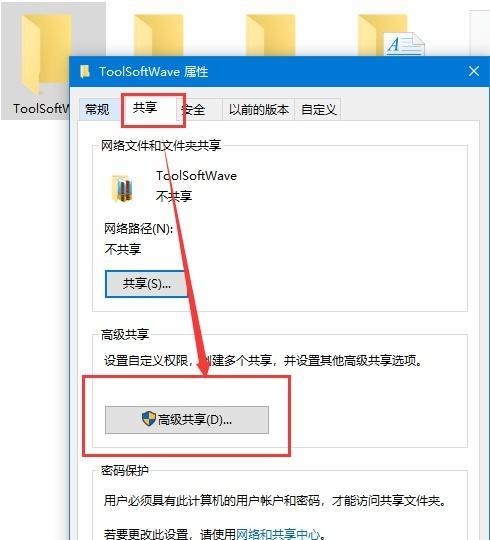
在企业或个人网络环境中,共享文件夹是一种常见的方式来实现资料的便捷访问和管理。而设置网络凭证则是确保共享文件夹安全访问的重要步骤。本文将详细介绍如何设置共享文件夹的网络...
在企业或个人网络环境中,共享文件夹是一种常见的方式来实现资料的便捷访问和管理。而设置网络凭证则是确保共享文件夹安全访问的重要步骤。本文将详细介绍如何设置共享文件夹的网络凭证,并提供一些实用技巧和常见问题解答,帮助读者全面掌握这一技能。
一、什么是网络凭证及为何要设置
网络凭证是指用于访问网络资源的用户名和密码组合。在共享文件夹的上下文中,网络凭证通常用于在不同用户间建立一个安全的访问机制,确保只有被授权的用户才能访问特定的网络资源。
1.2设置网络凭证的重要性
设置网络凭证可以防止未经授权的访问,保护敏感数据不被泄露或篡改。这是信息安全的一个基本措施,对于遵守数据保护法规及保障公司利益至关重要。
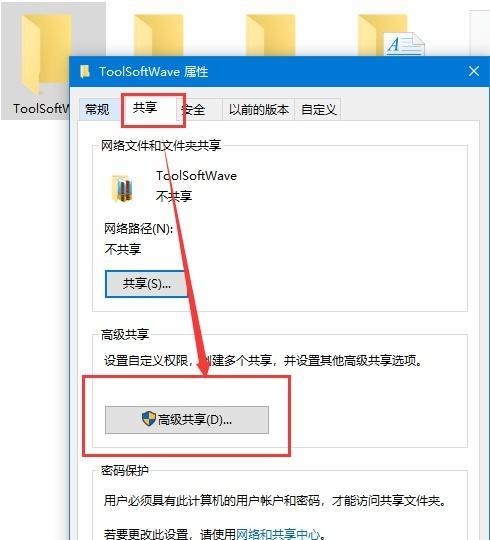
二、如何设置共享文件夹的网络凭证
2.1确定共享文件夹权限
在设置网络凭证之前,首先需要确定需要访问共享文件夹的用户和用户组。接着,根据不同用户的需求,为他们分配相应的访问权限。这通常涉及到文件系统的权限设置。
2.2设置网络凭证的具体步骤
2.2.1在Windows系统中设置网络凭证
步骤一:右键点击桌面上的“此电脑”,选择“管理”。
步骤二:在计算机管理窗口中,点击“系统工具”下的“本地用户和组”选项。
步骤三:选择“用户”,然后在右侧的用户列表中选择你需要设置网络凭证的账户。
步骤四:双击账户,切换到“隶属于”选项卡,添加用户到相应的组,如“Users”组或“Administrators”组。
步骤五:为该账户设置密码,以便进行网络登录。
2.2.2在Linux系统中设置网络凭证
步骤一:打开终端窗口。
步骤二:使用`sudo`命令切换到root用户,或者使用具有管理员权限的用户登录。
步骤三:执行`useradd用户名`命令添加新用户。
步骤四:设置新用户的密码,使用`passwd用户名`命令。
步骤五:根据需要分配相应的用户组和权限,使用`usermod`和`chmod`命令。
2.3配置共享权限
在设置了网络凭证之后,接下来需要配置共享文件夹的具体权限,确保只有正确设置的网络凭证才能访问。
Windows系统配置共享文件夹权限
步骤一:右键点击需要共享的文件夹,选择“属性”。
步骤二:在属性窗口中,选择“共享”选项卡。
步骤三:点击“高级共享”,勾选“共享此文件夹”并设置共享名称。
步骤四:点击“权限”,为不同的用户或用户组设置相应的读取或修改权限。
Linux系统配置共享文件夹权限
步骤一:确认安装了samba服务,通常使用`sudoaptgetinstallsamba`命令安装。
步骤二:配置samba配置文件(通常位于`/etc/samba/smb.conf`),设置共享目录及权限。
步骤三:重启samba服务使配置生效。
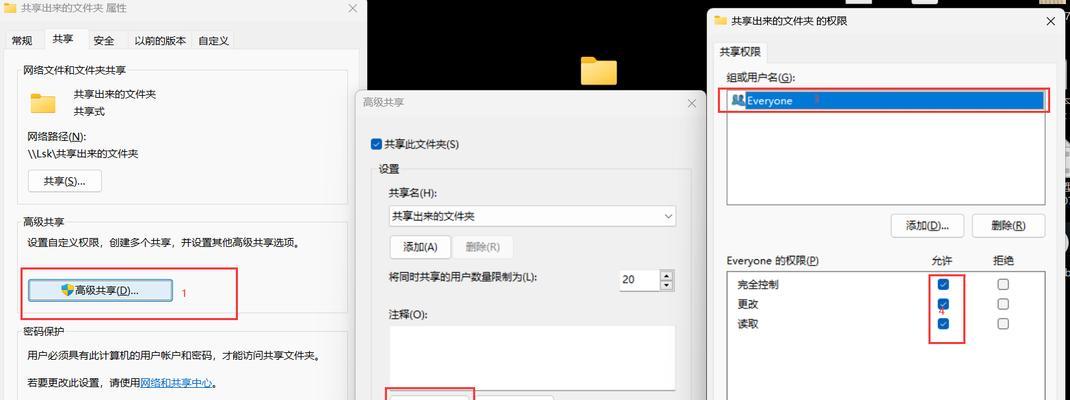
三、常见问题及解决方法
3.1忘记了网络凭证怎么办?
如果你忘记了网络凭证,可以根据操作系统的不同尝试以下方法:
Windows系统
使用本地管理员账户登录,然后更改忘记密码的账户密码。
Linux系统
使用root权限,通过修改用户密码或锁定账户来解决。
3.2共享文件夹无法访问的问题
当遇到共享文件夹无法访问时,可以尝试以下步骤:
确认网络凭证是否正确。
检查网络共享是否已启用。
确认防火墙设置是否允许访问共享资源。
查看是否有权限或策略阻止了访问。
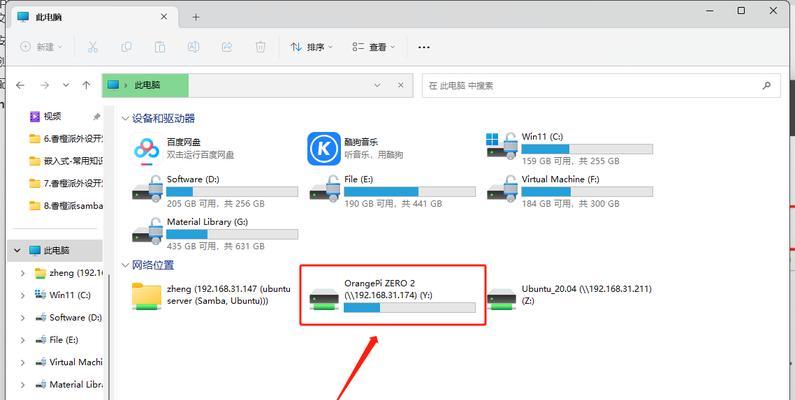
四、实用技巧
定期更新网络凭证密码,增强安全性。
使用强密码,并避免使用容易被猜到的密码组合。
配置多因素认证,为账户安全增加一层额外保护。
五、
设置共享文件夹的网络凭证是维护网络安全的一个重要方面。通过上述步骤,你可以为你的共享文件夹设置合适的访问权限,从而确保数据的安全性与管理的便捷性。希望本文的内容能帮助你顺利完成网络凭证的设置,并在遇到相关问题时提供有效的解决方法和实用技巧。
对于企业IT管理员来说,掌握这一技能是基本要求,同时也能提升网络资源的管理和维护效率。对于个人用户而言,这同样是一项实用的技能,它能帮助保护个人数据安全,并让文件共享变得更为便捷。
本文链接:https://www.zxshy.com/article-10439-1.html

